Cómo conectar Klaviyo a Looker Studio (Google Data Studio) y sincronizar datos automáticamente
Las funciones nativas de informes y análisis de Klaviyo son impresionantes. Pero vienen con un soporte de personalización limitado. Es posible que necesites exportar los datos a una herramienta de informes y visualización de datos más potente para obtener una visión más profunda. Looker Studio es una de estas opciones. Conectar Klaviyo a Looker Studio puede llevar los informes de campaña al siguiente nivel. Puede ayudarte a construir un panel de control fácil de compartir y visualizar el rendimiento de la campaña.
En este artículo, cubriremos las diferentes formas de conectar Klaviyo a Looker Studio y automatizar los informes. También puedes consultar nuestra guía en vídeo en YouTube.
Opciones para conectar Klaviyo a Looker Studio
Looker Studio no soporta un conector nativo Klaviyo. Sin embargo, puedes configurar una conexión de Klaviyo a Looker Studio utilizando el conector asociado de Coupler.io. Se trata de una solución de automatización de informes que convierte datos sin procesar en informes sencillos. Coupler.io proporciona conectores Looker Studio para importar datos de más de 60 fuentes diferentes, incluyendo Klaviyo. Hay dos métodos posibles para conectar Klaviyo a Looker Studio usando Coupler.io:
- Conector Looker Studio – El método más fácil para extraer datos de Klaviyo a Looker Studio utilizando el conector de socios. Soporta autoactualización de datos a intervalos regulares.
- Integración con Google Sheets – Conecta Klaviyo a Google Sheets y úsalo como fuente de datos en Looker Studio. Admite la actualización automática de datos a intervalos regulares.
La API de Klaviyo también se puede utilizar para obtener los datos necesarios en Looker Studio. API, o Interfaz de Programación de Aplicaciones, es el protocolo común que las aplicaciones utilizan para intercambiar información. Puedes usar un método programático para obtener datos de Klaviyo a Google Sheets usando Apps Script. Este método requiere conocimientos de codificación.
Para establecer una conexión de Klaviyo a Looker Studio con cualquiera de estos métodos, necesitarás proporcionar la clave privada de la API. Actúa como un token de autorización, igual que una contraseña. Así que, primero, aprendamos a obtener la clave API de Klaviyo.
¿Cómo obtener la clave API de Klaviyo?
Sigue estos pasos para obtener la clave API privada de Klaviyo desde el panel de control:
- Ve a Settings > API Keys y haz clic en Create Private API Key.
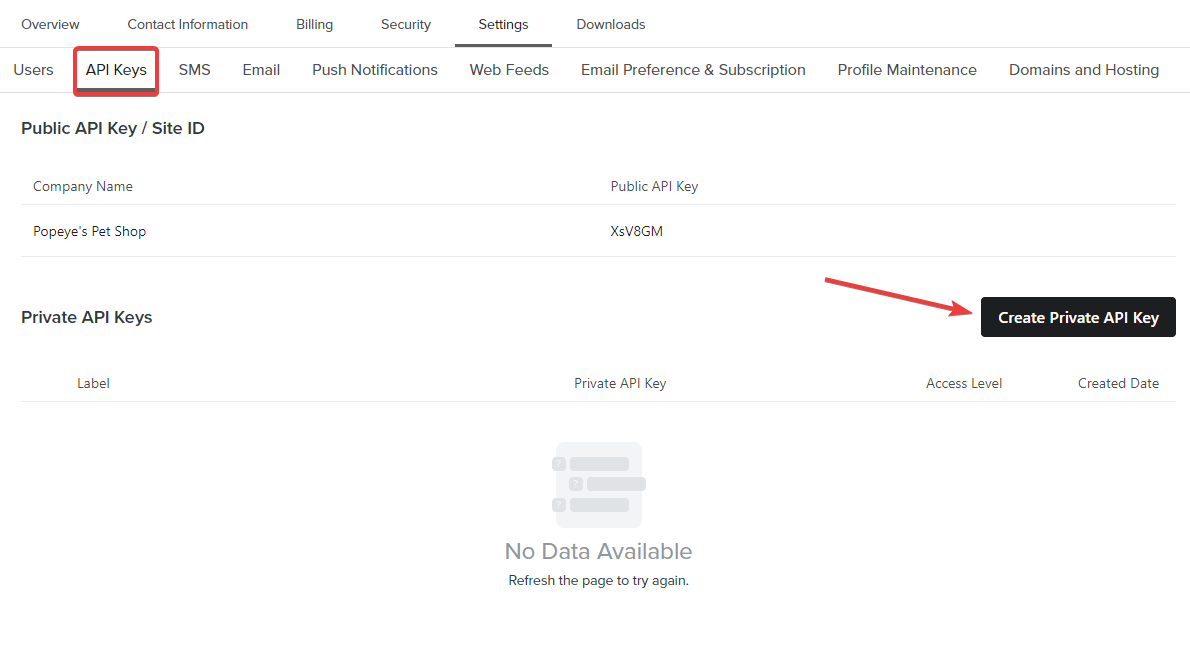
- Ahora, introduce un nombre para la API key, por ejemplo, Klaviyo Data. A continuación, selecciona el nivel de acceso adecuado y haz clic en Create.
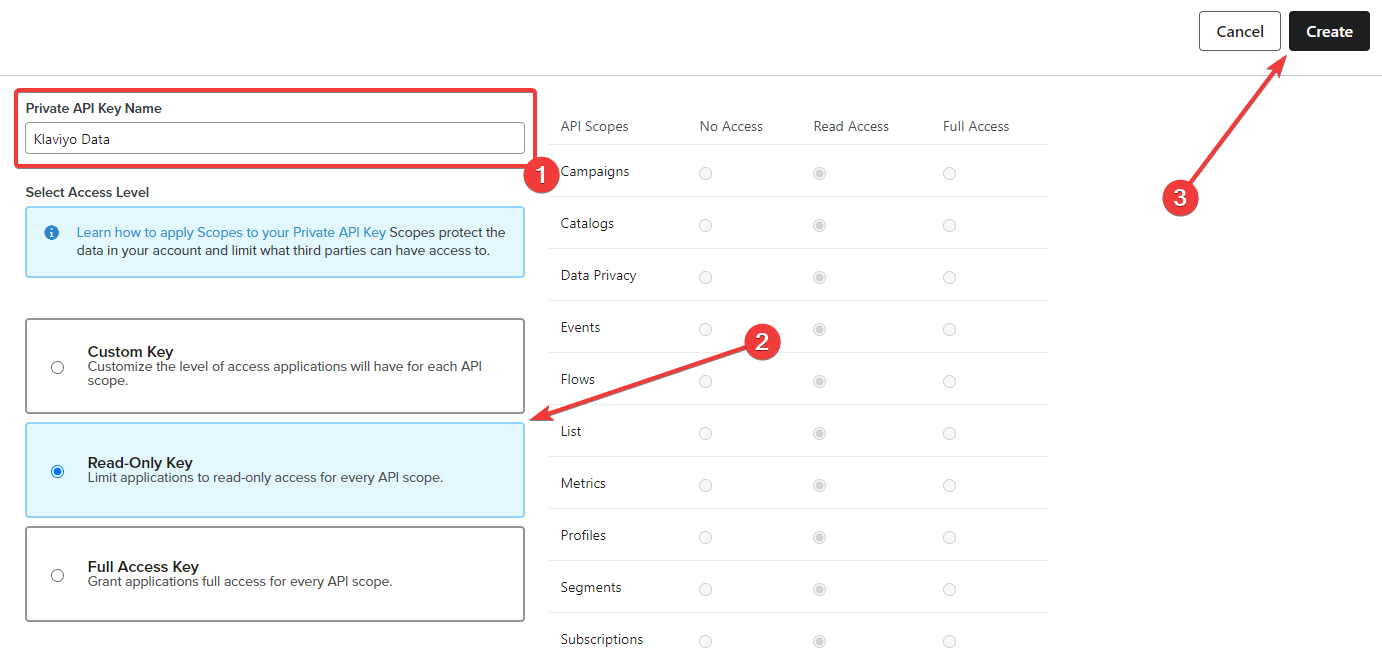
- La Klaviyo API key aparecerá en tu pantalla. Cópiala o descárgala como archivo .txt en tu ordenador.
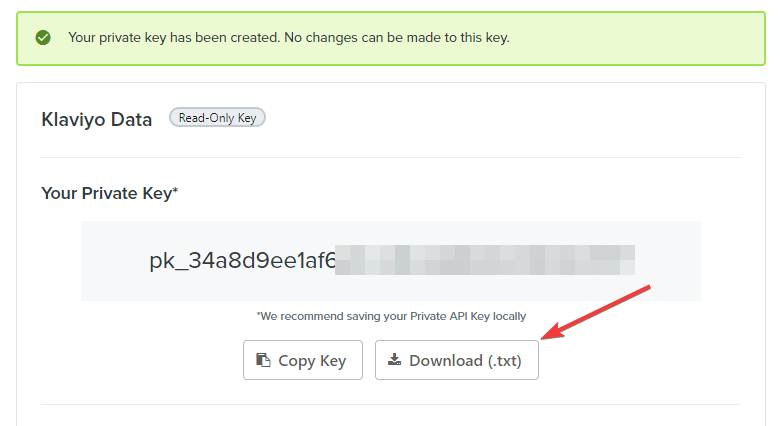
También puedes encontrarla en la sección Settings > API Keys de tu cuenta de Klaviyo.
Una vez que tengas la clave API privada, podrás utilizarla para realizar diversas solicitudes y obtener los datos deseados.
Conecta Klaviyo a Looker Studio usando Coupler.io
Para empezar, haz clic en Proceed en el siguiente formulario, donde ya hemos preseleccionado Klaviyo como fuente de datos y Looker Studio como destino. Se te pedirá que crees una cuenta gratuita en Coupler.io sin necesidad de tarjeta de crédito.
También puedes conectar Klaviyo a Power BI y a muchos otros destinos.
A continuación, completa tres pasos:
Paso 1. Extraer los datos
- Conecta tu cuenta de Klaviyo. Tendrás que introducir tu clave API privada y tu nombre.
- Selecciona una entidad de datos: Campaigns list, Profiles list, o Report. Para el Report, también tendrás que especificar las fechas de inicio y fin, así como las métricas que se incluirán en el informe.
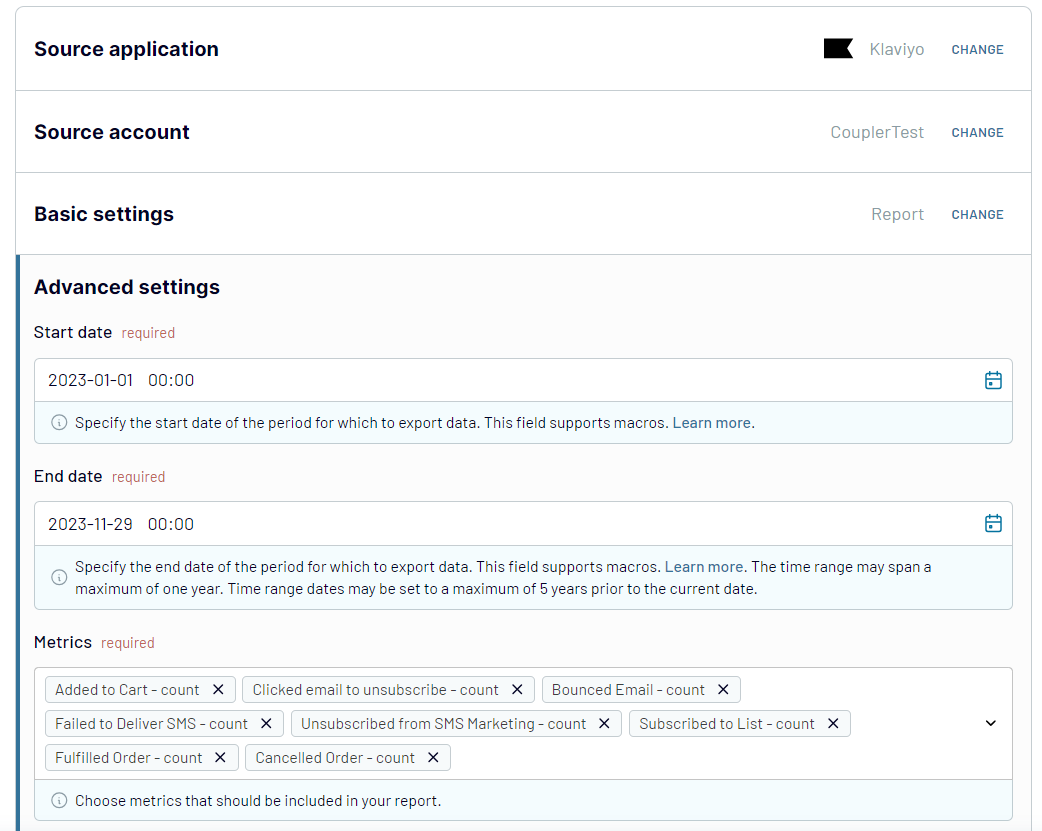
Coupler.io te permite combinar datos de múltiples fuentes. Por lo tanto, puedes añadir más cuentas de Klaviyo o combinar datos de Klaviyo con los registros de otras aplicaciones y fuentes. No vamos a hacer esto aquí, pero siéntete libre de comprobar cómo conectar múltiples fuentes de datos a Looker Studio.
Paso 2. Transformar los datos
Ahora, tienes la posibilidad de previsualizar los datos de Klaviyo antes de cargarlos en Looker Studio. Además de la vista previa, Coupler.io te permite realizar algunas transformaciones para que los datos estén listos para el análisis:
- Gestionar columnas: Ocultar/desocultar columnas, editar sus nombres y tipos, etc.
- Filtrar: Filtra tu selección basándote en condiciones. Utilizando las condiciones Y/O, puedes tener uno o más datos filtrados basados en condiciones.
- Ordenar: Ordena las columnas en orden ascendente o descendente.
- Fórmulas: Añade nuevas columnas utilizando las fórmulas computables. Más información sobre cómo añadir columnas personalizadas basadas en fórmulas.
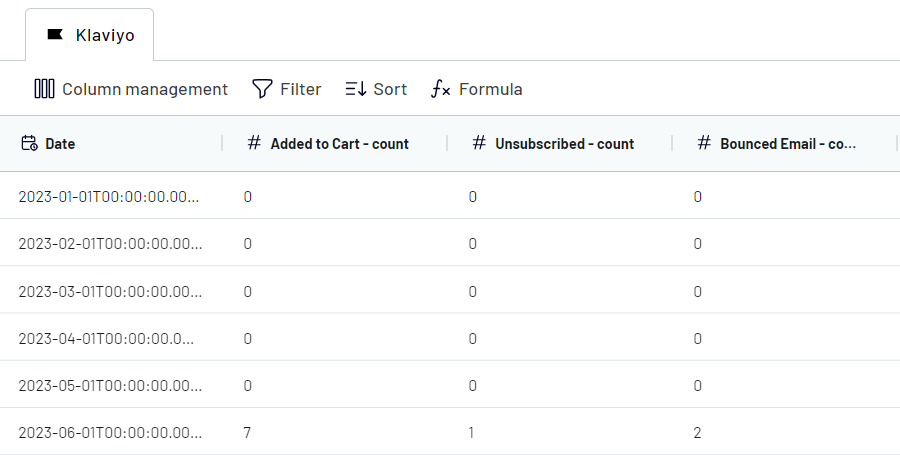
Paso 3. Cargar datos y programar la actualización
En el último paso, sigue las instrucciones proporcionadas en el asistente de configuración de la sección de destino para cargar los datos de Klaviyo a Looker Studio.
Obtendrás una fuente de datos recién creada en Looker Studio, en base a la cual podrás crear un informe. Haz clic en el botón correspondiente y ¡listo!
Una cosa más: puedes automatizar el flujo de datos de Klaviyo a Looker Studio. Para ello, vuelve a Coupler.io, activa Automatic data refresh y establece el horario deseado. ¡Puedes tener tus datos actualizados tan frecuentemente como cada 15 minutos!
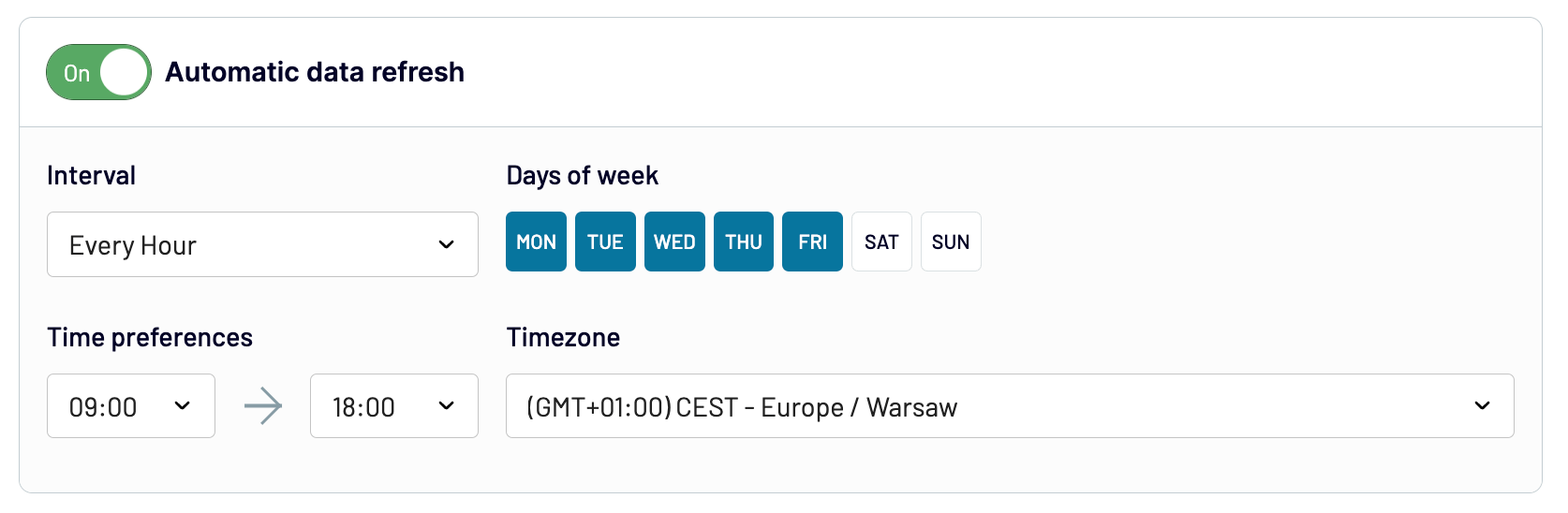
Puedes utilizar los datos de Klaviyo disponibles en Looker Studio para crear cuadros de mando visuales e informes personalizados. Sin embargo, Coupler.io te ofrece plantillas de cuadros de mando listas para usar para Klaviyo. Exploremos cómo utilizarlas para convertir datos sin procesar en información.
Plantilla del panel de control de Klaviyo
Con este panel de control, puedes realizar un seguimiento del rendimiento del correo electrónico mediante gráficos generales y de embudo. También obtendrás el desglose del rendimiento de la campaña para identificar las mejores y peores campañas de correo electrónico.
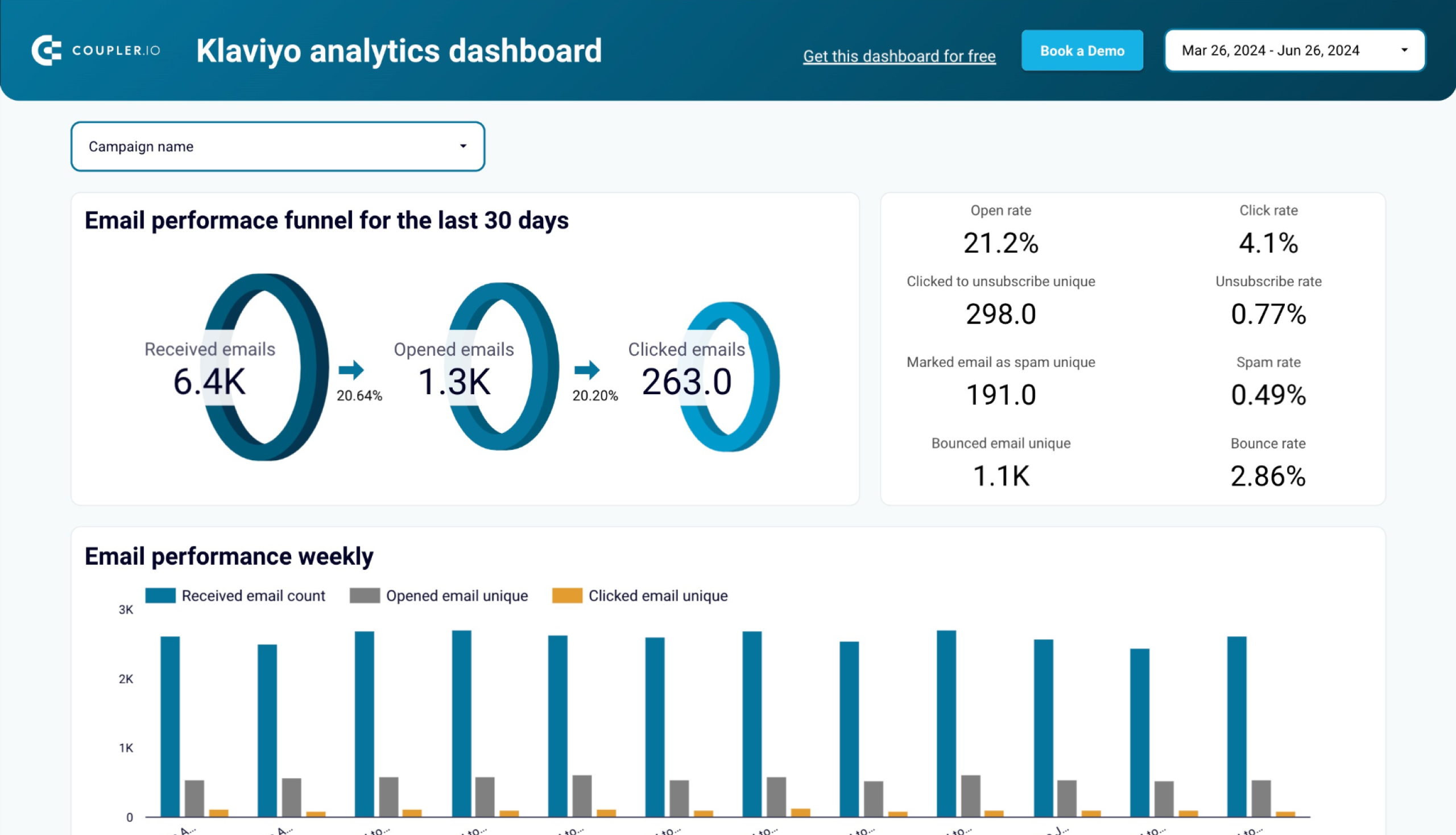
En una página separada del panel de análisis de Klaviyo, hay una descripción general del perfil con detalles sobre los suscriptores.
Para empezar a utilizar el panel de control, sólo tienes que conectar tu cuenta de Klaviyo. Sigue las instrucciones adjuntas y disfruta de los insights listos para usar en unos pocos clics.
Plantilla de panel de análisis de marketing por correo electrónico para Klaviyo
El panel de control permite realizar un seguimiento de las interacciones de los usuarios y los ingresos de las campañas de correo electrónico. Combina los registros de Klaviyo con los datos de marketing de GA4.
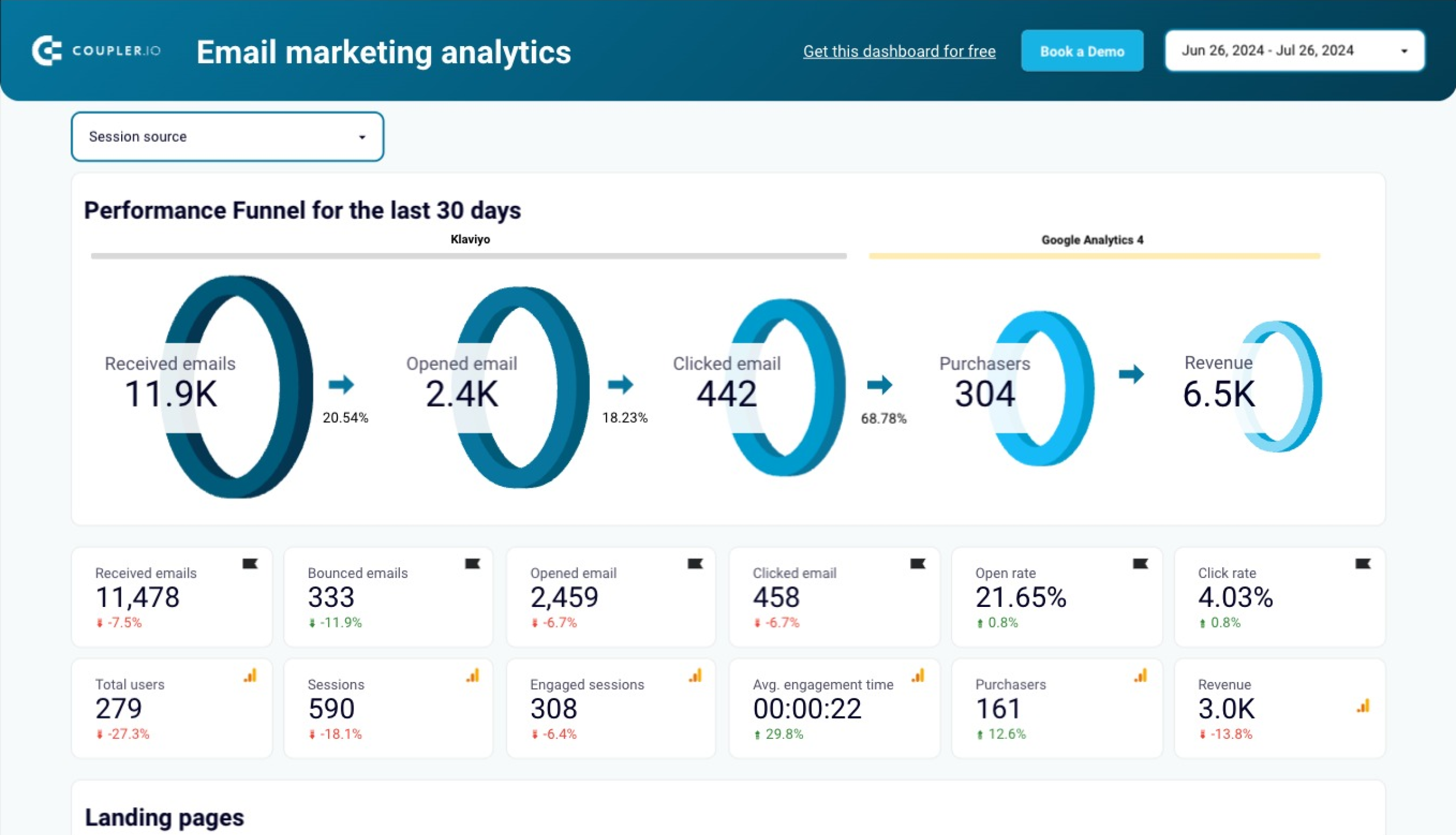
Puedes ver el embudo de rendimiento del correo electrónico, las métricas clave y los resultados de la página de destino. Además, puedes hacer un seguimiento de cuántos usuarios se han captado, han interactuado y se han convertido a través del correo electrónico. El compromiso de cada campaña también está disponible para su revisión.
Conecta tus cuentas de Klaviyo y GA4 siguiendo las instrucciones de la plantilla y procede con la analítica.
Importa datos de Klaviyo a Looker Studio mediante la integración con Google Sheets
Looker Studio ofrece integración nativa con Google Sheets, que puede utilizarse como mediador entre Klaviyo y Looker Studio. Usando este método, también puedes acceder a los datos en bruto manualmente en Google Sheets. Esto puede servir como una copia de seguridad de datos y también se puede utilizar para otros cálculos.
Coupler.io te ayudará a conectar Klaviyo a Google Sheets. Para cargar datos desde Google Sheets a Looker Studio, puedes usar Coupler.io o el conector nativo de Looker Studio. Usaremos este último sólo para demostrar cómo funciona.
Ya hemos descrito el flujo para conectar Klaviyo a Google Sheets en nuestra entrada del blog. Es prácticamente lo mismo que cuando conectas Klaviyo a Looker Studio. Haz clic en Proceed en el siguiente formulario para probarlo.
Tendrás que seleccionar una hoja de cálculo y una hoja donde cargar los datos de Klaviyo. Coupler.io también auto-actualizará la hoja de Google todos los días según la programación para que siempre puedas estar al tanto de los últimos datos. Ahora, puedes utilizar fácilmente esta hoja de Google para visualizar los datos de Klaviyo en Looker Studio.
Veamos cómo hacerlo.
Conectar Google Sheets a Looker Studio
Abre el informe de Looker Studio donde quieras visualizar los datos de Klaviyo y sigue estos pasos:
- Añade una nueva fuente de datos de Google Sheets.
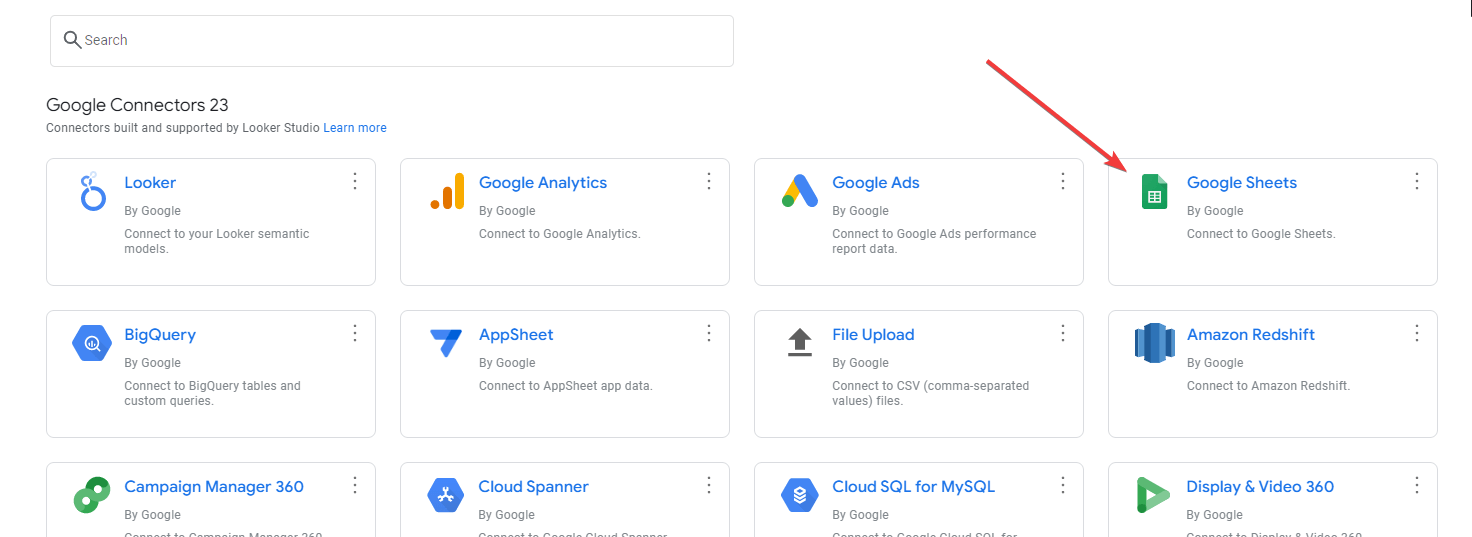
- Selecciona Google Sheet & Worksheet que utilizaste para importar los datos de Klaviyo, marca las opciones adecuadas y haz clic en Add.
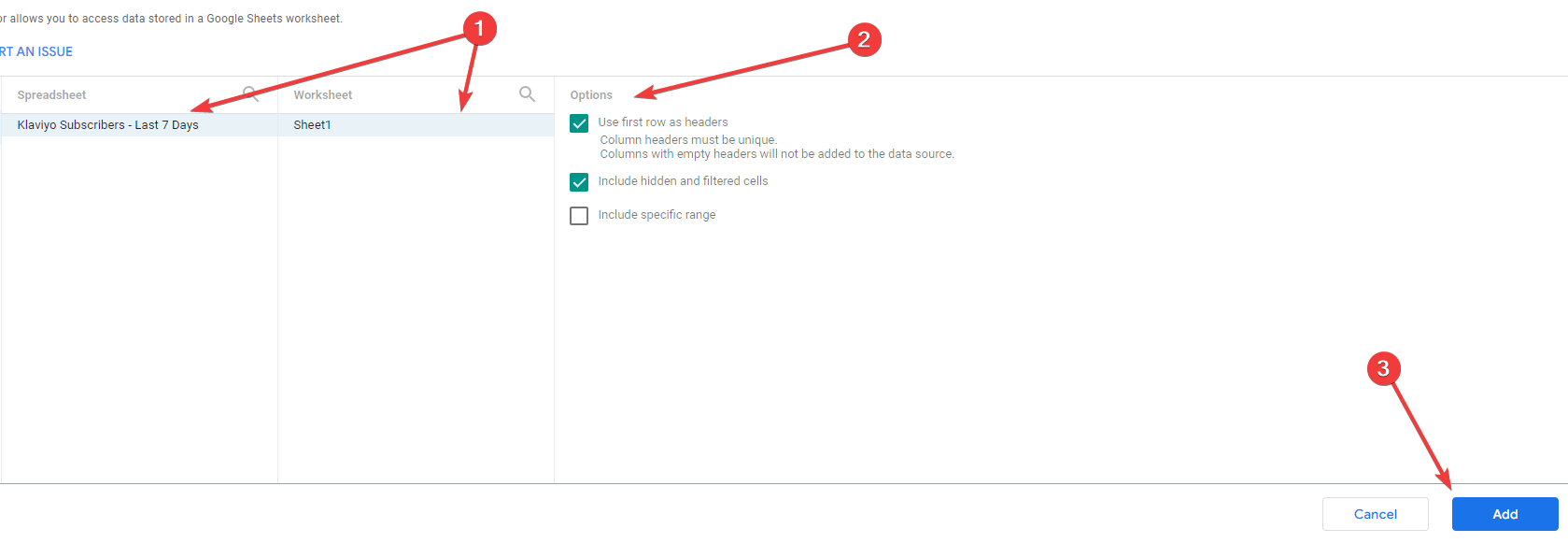
- Por último, haz clic en Add to Report para introducir los datos de Klaviyo en Looker Studio.
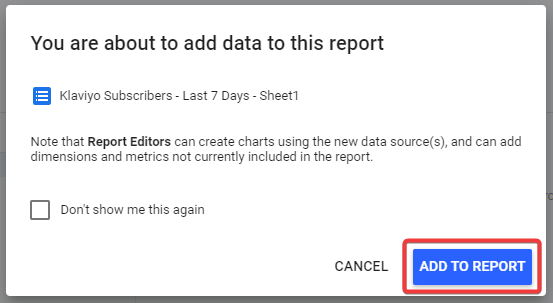
Esto importará los datos de Google Sheets a Looker Studio, que podrás visualizar como quieras.
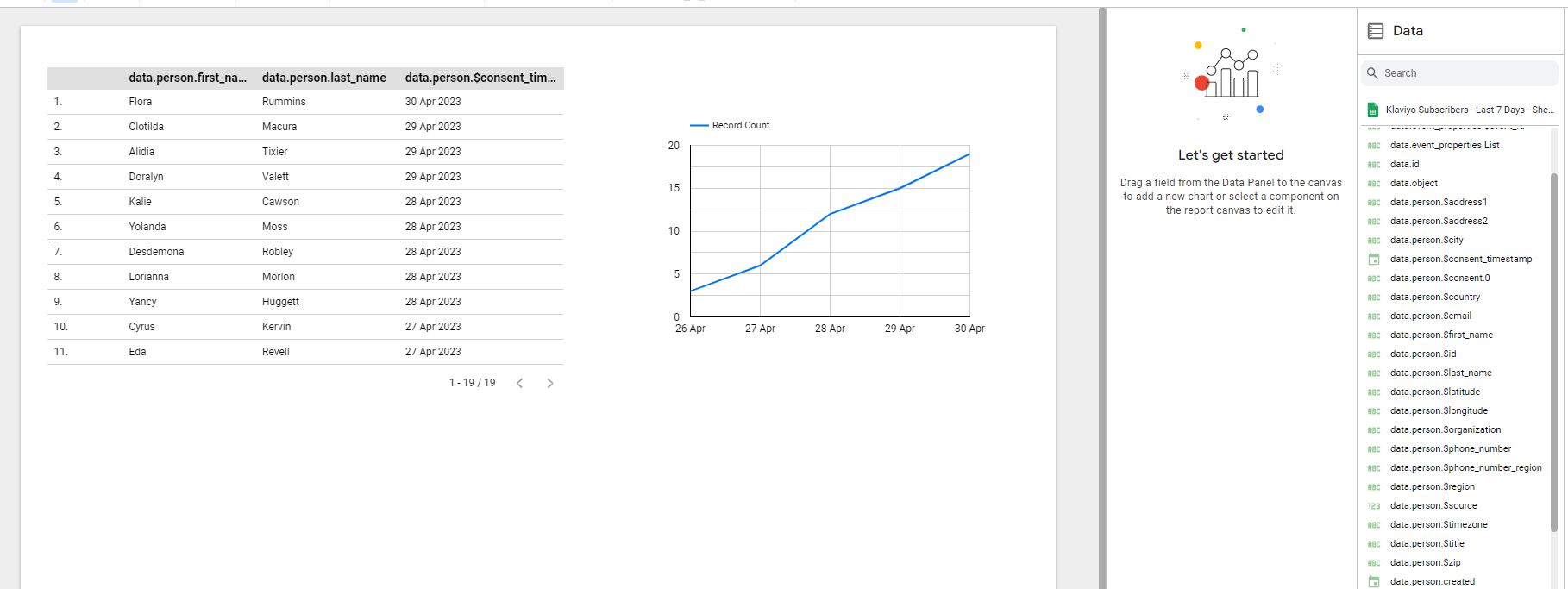
¡¡¡Tada!!! ? Has conectado con éxito Klaviyo a Looker Studio a través de Google Sheets.
Configurar la sincronización de datos de Klaviyo Looker Studio usando Coupler.io
Looker Studio actualiza automáticamente los datos de Google Sheets cada 15 minutos de forma predeterminada. Puedes cambiar esto siguiendo los siguientes pasos:
- En el informe de Looker Studio, ve a Resource > Manage added data sources.
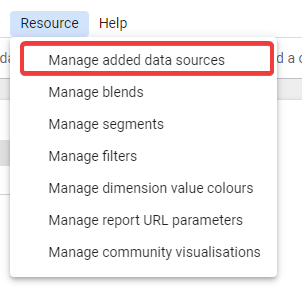
- En la lista de fuentes conectadas, haz clic en Edit contra las Hojas de Google que utilizamos para conectar Klaviyo a Looker Studio.
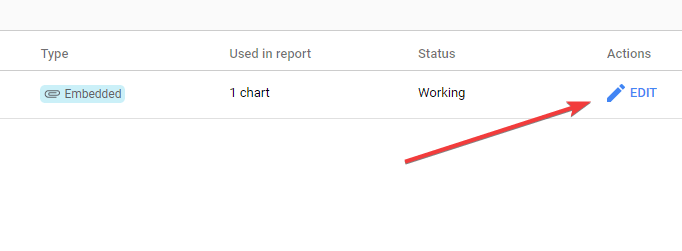
- Ahora, en la esquina superior derecha de la sección, aparecerá el intervalo de actualización de datos de la conexión. Haz clic en él.
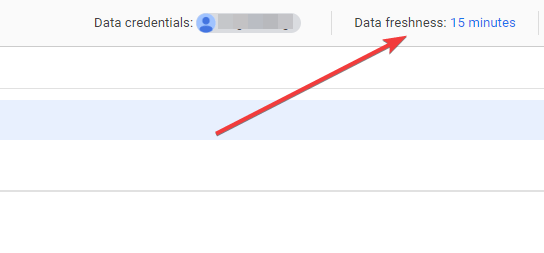
- Elige el intervalo de actualización de datos preferido y haz clic en Set Data Freshness.
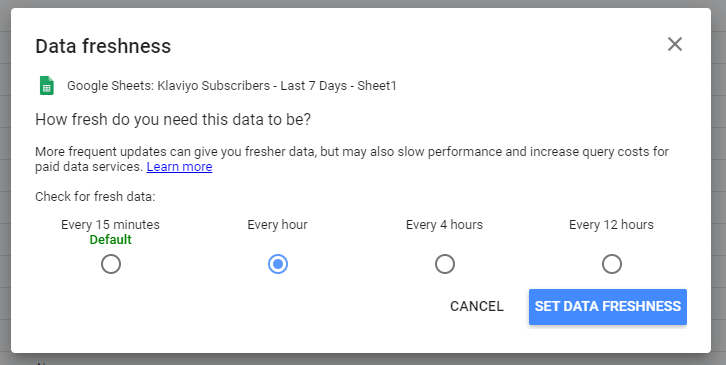
Ahora, Looker Studio actualizará los datos de Google Sheets cada hora.
¡¡¡Tada!!! ? Has automatizado con éxito la conexión de Klaviyo a Looker Studio usando Coupler.io. Ahora, ¡siéntate, relájate y deja que el importador extraiga los datos regularmente por ti!
Conecta Klaviyo a Looker Studio programáticamente usando Apps Script
Google Apps Script se puede utilizar para llamar a la API de Klaviyo y extraer los datos necesarios en Google Sheets. Más tarde, las hojas de Google se pueden utilizar como fuente de datos en Looker Studio.
Este método requiere grandes habilidades de codificación y conocimiento de la API REST. Por lo tanto, es el método menos preferido para importar datos de Klaviyo a Looker Studio.
Supongamos que quieres obtener los datos de la lista de suscriptores de Klaviyo de los últimos siete días. Así es como puedes hacerlo:
- Abre las Hojas de Google donde quieres importar los datos de Klaviyo y ve a Extensions > Apps Script.
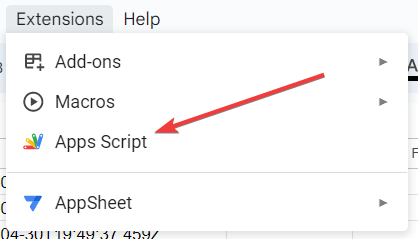
- Ahora, en el editor de scripts, pega el siguiente código:
function fetchFromAPI() {
var sheet = SpreadsheetApp.getActiveSheet();
var url = 'https://a.klaviyo.com/api/v1/metric/{Metric_ID}/timeline?data_type=c×pan=LAST_7_DAYS&api_key={Your_Klaviyo_API_KEY}';
var response = UrlFetchApp.fetch(url);
var json = response.getContentText();
var data = JSON.parse(json);
sheet.clear(); // clear sheet before each run
var rows = data.data.map(function(item) {
var person = item.person;
var firstName = person.$first_name;
var lastName = person.$last_name;
var email = person.$email;
var consentTimestamp = person.$consent_timestamp;
return [firstName, lastName, email, consentTimestamp];
}).filter(function(row) {
return row !== null; // Filter out null rows
});
sheet.getRange(sheet.getLastRow() + 1, 1, rows.length, rows[0].length).setValues(rows);
}
- Guarda el script y haz clic en Run para ejecutarlo.
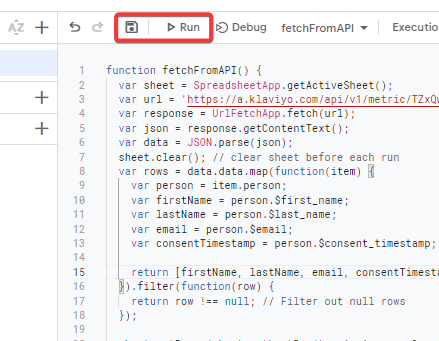
- Si el script se ejecuta correctamente, las columnas necesarias se importarán a la hoja.
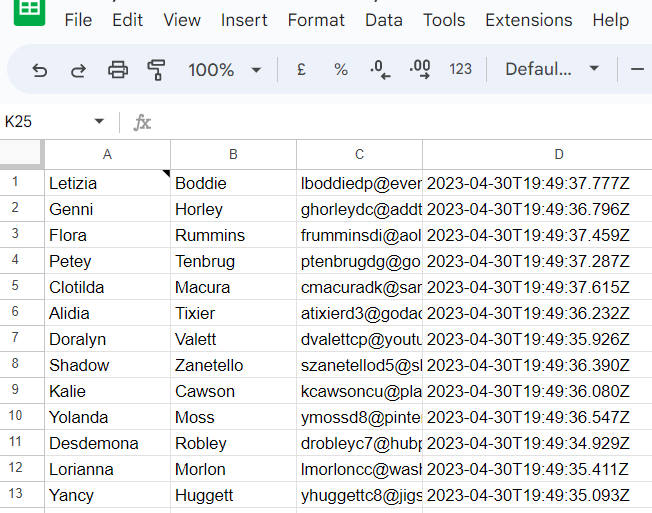
Ahora, puedes conectar este Google Sheets como fuente de datos para visualizar los datos de Klaviyo en Looker Studio.
Importación automática de datos de Klaviyo a Looker Studio a intervalos regulares
Google Apps Script admite activadores basados en el tiempo que podemos utilizar para importar datos de Klaviyo a Google Sheets a intervalos regulares. Sólo tienes que seguir estos pasos para hacerlo:
- En la ventana Apps Script, vaya a Triggers en el menú de la izquierda y Create a new trigger.
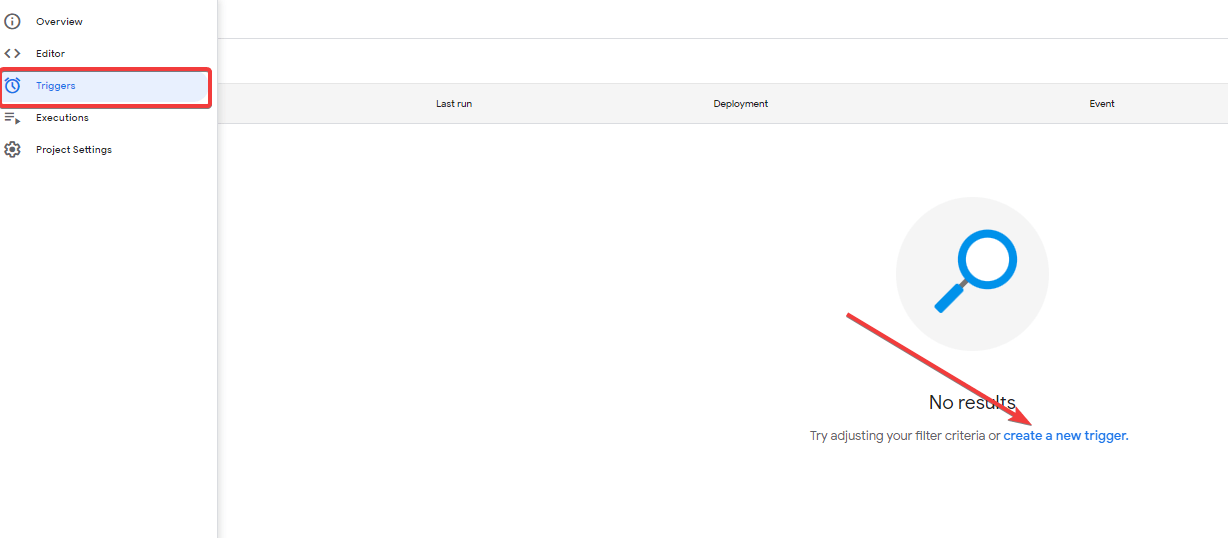
- Ahora, selecciona Time-driven como fuente de eventos, selecciona el intervalo preferido y haz clic en Save.
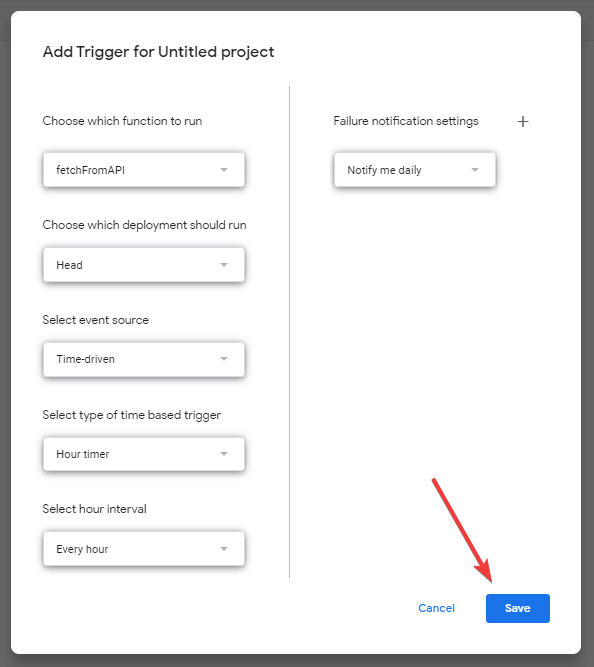
En este punto, el Apps Script ejecutará la función a intervalos regulares y seguirá actualizando los datos en la Hoja de Google. Conecta las Hojas de Google con Looker Studio, y configura el intervalo de actualización de datos en Looker Studio también para sincronizar los datos.
¿Cuál es el mejor método para analizar tus datos de Klaviyo con Looker Studio?
En este artículo, hemos discutido tres posibles formas de conectar Klaviyo a Looker Studio y automatizar el flujo de datos.
El método Google Apps Script requiere conocimientos de codificación y puede ser demasiado complejo para los usuarios no técnicos. En conclusión, el conector Coupler.io es la forma más cómoda y sencilla de conectar Klaviyo a Looker Studio sin complicaciones técnicas.
Además, Coupler.io soporta la importación de datos de múltiples fuentes, lo que significa que puedes cargar datos de múltiples cuentas de Klaviyo o incluso de diferentes fuentes para tu informe. En general, es la mejor manera de crear informes ricos en datos en Looker Studio.
Automatiza los informes de Klaviyo con Coupler.io
Empieza gratis
